Recientemente, he estado haciendo la transición al sitio web de Ioion en Tor. Navegador Tuve que enviar una captura de pantalla a mi amigo para mostrarle los pasos necesarios para poder suscribirse a un servicio específico. Para mi sorpresa, el Navegador Tor no me dejó hacer esto. entonces me levanté grabación de pantalla , pero las imágenes se volvieron negras. Ahora comencé a revisar la lista y me mostró que cada navegador en su modo no te permite Tomar capturas de pantalla. El otro día quise enviar Capturas de pantalla de la transacción y resulta que no puedo tomar una captura de pantalla en las aplicaciones bancarias. Ahora, esto había llegado al punto de ser neurológicamente dañino y tenía que buscar una manera.
La captura de pantalla es una característica única que permite a los usuarios capturar momentos específicos en la pantalla de sus teléfonos inteligentes o tabletas. La mayoría de los sistemas operativos proporcionan esta función de forma predeterminada, pero algunas aplicaciones pueden restringir el acceso a esta función en ocasiones.
En este artículo, exploraremos cómo tomar capturas de pantalla en aplicaciones de Android que bloquean el acceso a esta función y le brindaremos soluciones y herramientas alternativas para lograrlo. Exploraremos pasos simples y métodos efectivos para tomar capturas de pantalla precisas y de alta calidad incluso en aplicaciones con las que puede resultar difícil trabajar. Verificar Aplicaciones de iOS para tomar capturas de pantalla de desplazamiento largo en iPhone.
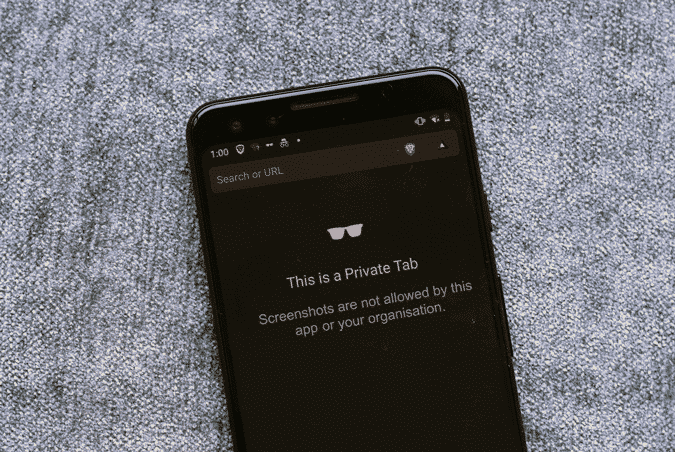
Una forma sencilla es simplemente tomar una foto desde otro teléfono y enviarla. Pero encontré una forma interesante de hacer esto a través de "Asistente de Google“. Entonces, aquí se explica cómo tomar capturas de pantalla de aplicaciones que restringen esta función.
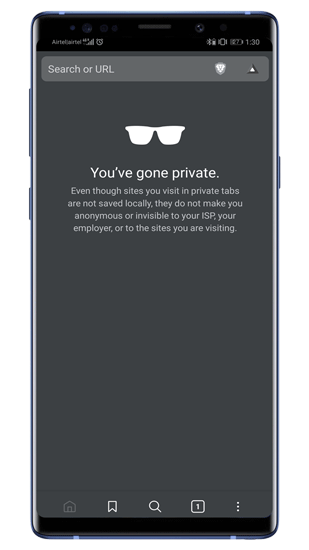
Cómo tomar capturas de pantalla de aplicaciones que bloquean esto para que no lo haga
1. Asistente de Google
Esta puede ser la forma más sencilla de tomar una captura de pantalla y parece funcionar en la mayoría de las aplicaciones. Funcionó sorprendentemente bien en el navegador Tor, en el modo incógnito en los navegadores e incluso en aplicaciones bancarias. Todo lo que tienes que hacer es habilitar ciertas configuraciones en el Asistente de Google. Necesitamos habilitar el contexto de la pantalla en la configuración del Asistente de Google. Para hacer esto, active el Asistente de Google y haga clic en el ícono de “brújula” en el lado derecho.
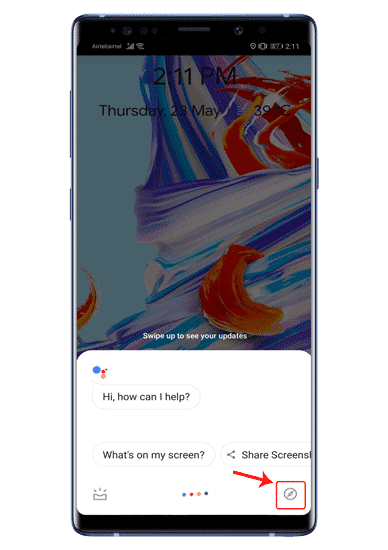
Ahora, en la página Explorar, haga clic en el icono de perfil en la esquina superior derecha. En el menú desplegable expandido, haga clic en Configuración.
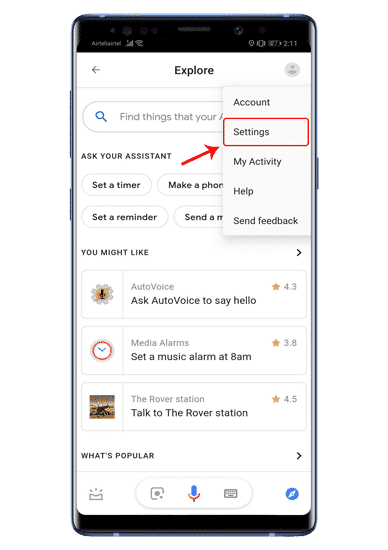
En la página de Configuración, deslícese hacia la derecha para ir a la pestaña Asistente. En la parte inferior de la pestaña, verás los dispositivos conectados al Asistente de Google. En este caso estamos pensando en nuestro smartphone, así que pulsamos en Teléfono.
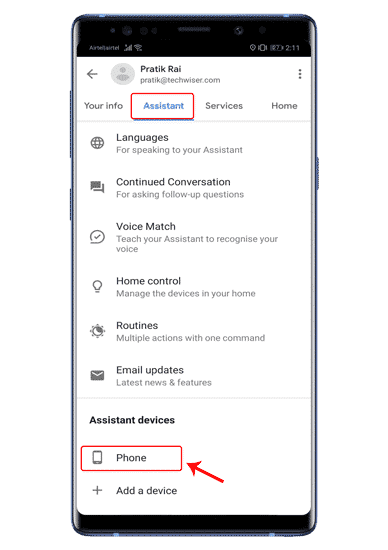
Una vez que estés en la página del teléfono, ve a la parte inferior de la pantalla a la sección “General”. Por lo tanto, debe habilitar "Usar contexto de pantalla" y "Donar capturas de pantalla", ya que esto permitirá que el Asistente de Google tome capturas de pantalla. Pero antes de hacer eso, debemos entender qué hace esta opción. Una vez habilitado, el Asistente de Google puede analizar lo que sucede en su pantalla cuando lo llama.
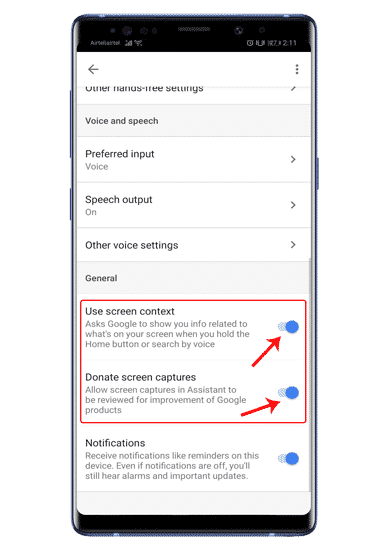
Ahora, pasa a la aplicación restrictiva que no te permite tomar capturas de pantalla. En la aplicación, invoca al Asistente de Google y toca "¿Qué hay en mi pantalla?" Alternativamente, también puedes preguntar "¿Qué hay en mi pantalla?".
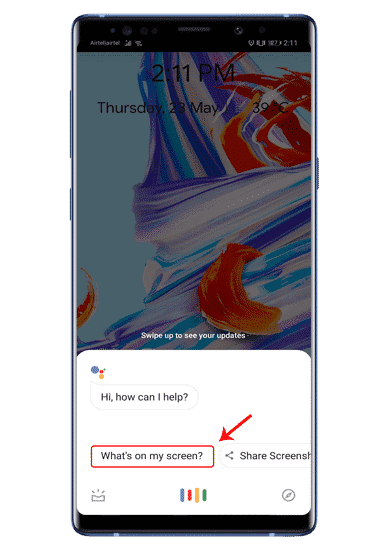
A continuación, el Asistente de Google analizará lo que hay en su página. Esto no tiene importancia y puede hacer clic en Compartir captura de pantalla en esta página. Ahora, el Asistente de Google tomará una captura de pantalla y te mostrará una ventana emergente para compartirla con diferentes aplicaciones.
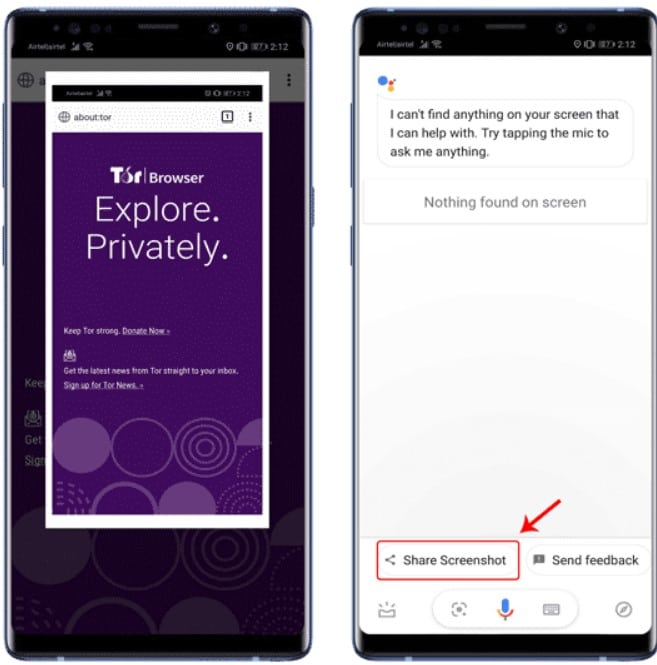
preguntas comunes
P1. ¿Cuáles son las razones para restringir la grabación de pantalla en algunas aplicaciones de Android?
Algunas aplicaciones de Android restringen la grabación de pantalla para proteger los derechos de propiedad intelectual o proteger los datos confidenciales que se muestran en la pantalla.
P2. ¿Hay alguna manera de tomar una captura de pantalla en estas aplicaciones?
Sí, existen algunas formas alternativas de tomar una captura de pantalla en estas aplicaciones, como usar aplicaciones de grabación de pantalla o habilitar ciertas configuraciones en el sistema.
P3. ¿Es necesario que mi dispositivo esté rooteado para tomar capturas de pantalla en estas aplicaciones?
La mayoría de las veces no, puedes tomar capturas de pantalla en estas aplicaciones sin necesidad de un dispositivo rooteado. Pero puede que sea necesario realizar algunas configuraciones o utilizar aplicaciones de grabación de pantalla.
Tome una captura de pantalla de la aplicación restringida
La forma más fácil de tomar una captura de pantalla en aplicaciones restringidas es a través del Asistente de Google. Recomiendo deshabilitar la configuración de análisis de pantalla tan pronto como Tomar una captura de pantalla. Esto protege los datos de su pantalla para que no sean analizados por el Asistente de Google.
Alternativamente, hay muchas otras formas de hacer esto, pero eso incluye Rootea tu dispositivo. Si ya tienes un dispositivo rooteado, deberías probarlo Volver a habilitar el módulo de captura de pantalla. Esta unidad permite permiso hacer una captura de pantalla para aplicaciones, para que pueda Tomar capturas de pantalla. Para cualquier consulta o problema, hágamelo saber en los comentarios a continuación.







